 录制动画
录制动画
本部分讲述如何在自动模式下拍摄动画。
-
将驱动拨盘旋转至
。
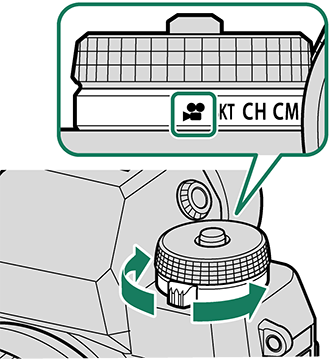
-
调整程序自动曝光的设定。
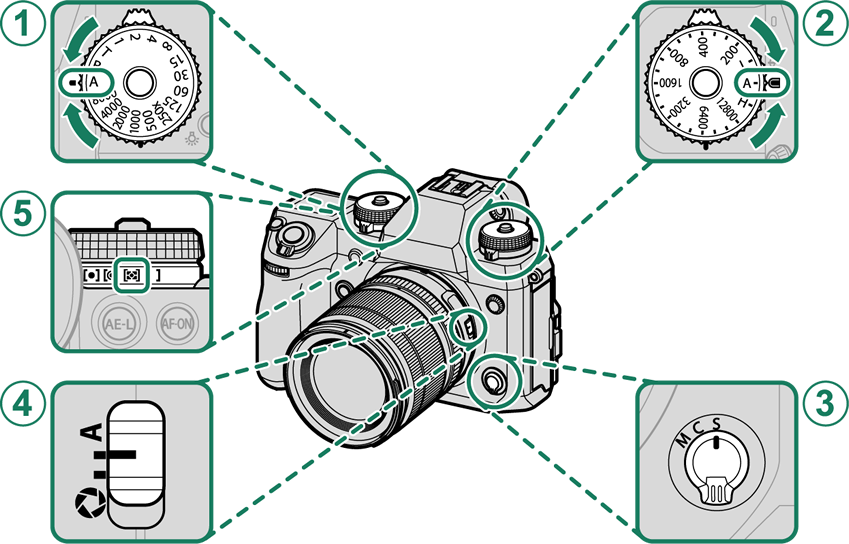
快门速度:选择 A(自动)。
感光度:选择 A(自动)。
对焦模式:选择 S(单次自动对焦)。
光圈:选择 A(自动)。
测光:选择
(多重)。
若要使用快门速度和感光度拨盘,请按下拨盘锁定释放按钮并将拨盘旋转至所需设定。
-
按下快门按钮开始录制。录制过程中,屏幕中将显示录制指示(
)和剩余时间。
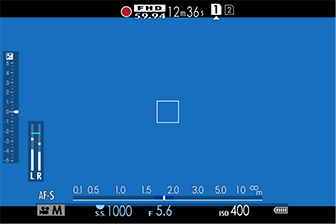
-
再次按下按钮结束录制。当达到最大时间长度或存储卡已满时,录制自动结束。
使用外接麦克风
声音可使用外接麦克风(通过直径为 3.5 mm 的插孔连接)进行录制;无法使用需要插入式电源的麦克风。有关详情,请参阅麦克风使用手册。
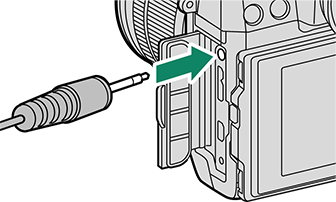
声音通过内置麦克风或选购的外接麦克风进行录制。录制过程中切勿遮盖麦克风。请注意,录制过程中,麦克风可能会录入镜头噪音以及相机发出的其他声音。
在包含极其明亮拍摄对象的动画中,可能会出现竖条纹或横条纹。这属于正常现象而并非故障。
调整视频设置
使用拍摄菜单中的 视频设置 选项可调整动画设定(
拍摄菜单(视频设置))。
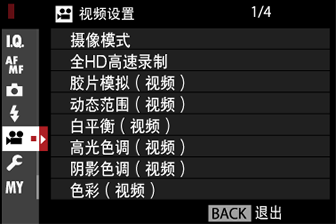
景深
选择较低 f 值可柔化背景细节。
录制过程中指示灯将点亮(视频设置 > 信号灯 选项可用于选择动画录制期间点亮的信号灯(指示或 AF 辅助)以及信号灯闪烁还是保持稳定点亮)。录制过程中,您可在最多 ±2 EV 范围内更改曝光补偿,还可使用镜头上的变焦环(若可用)调整变焦。
若镜头配备了光圈模式切换器,请在开始记录前选择光圈模式。若选择了 A 以外的选项,您可在记录过程中调整快门速度和光圈。
录制过程中,您可进行以下操作:
- 调整感光度
- 使用 VIEW MODE 按钮和眼传感器在 EVF 和 LCD 显示屏显示之间进行切换
- 使用以下任一方法重新对焦:
- 半按快门按钮
- 按下 AF-ON 按钮
- 使用触摸屏控制
- 通过按下已指定 直方图 或 电子水平仪 的按钮显示直方图或模拟水平线
在某些设定下录制可能不可用,而在其他一些情况下,录制过程中可能不会应用设定。
使用 (设置)菜单中的
保存数据设置 > 选择卡槽(
顺序)选项可选择录制动画的插槽。若要选择用于动画录制的对焦区域,请选择
视频设置 > 聚焦区域(视频)并使用对焦棒(对焦杆)和后指令拨盘(
对焦点选择)。
